こんにちは。七海(ななみ)です。
最近のプチストレスは、スニッピングツールで画面を切り取ると画質が粗くなってしまうこと。
スニッピングツールが初耳の方は、「スニッピングツール=パソコン画面のスクリーンショット」と考えて下さいね。
画質が悪くならないようにする為に、色々な解決方法を検索したのですが、結局、完全解決していません。
完全解決はしていませんが、今の私にできるスニッピングツールでの画質が荒くならないようにするための方法を書いていきます。
- Snipping Tool(切り取り&スケッチ)で画面を切り取ると、画質が荒くなる問題
- 画質を荒くしないための方法2つ
- まとめ
Snipping Tool(切り取り&スケッチ)で画面を切り取ると、画質が荒くなる問題
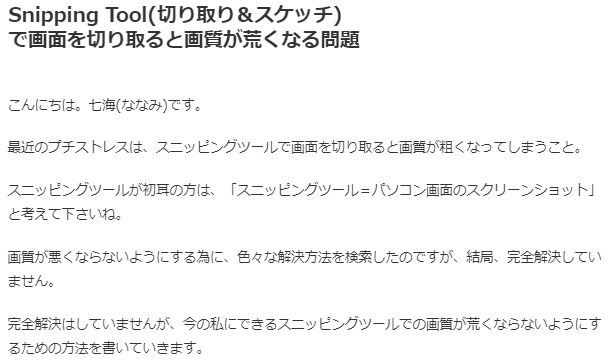
パソコン画面を、スニッピングツールでスクリーンショットをすると、画質が粗くなってしまいます。
誰か助けてくださいw
スニッピングツールとは、 Windowsに無料で入っているアプリのことです。
あまり聞きなれていないなと思った方は、スマホでよく使う、スクリーンショットとほぼ同じと考えてください。
スマホのスクリーンショットと違い、好きな範囲をマウスで指定して切り取れるので本当に便利なんです。
便利でよく使うからこそ、毎回、画質が荒くなることが本当に、気になってしまいます。
パソコン画面で見ると超クリアなのに、その画面をスクショして、Wordpressのブログに貼り付けると、ますます、ぼやけます。
なぜなの~?
ブログの話になるとややこしくなってしまうので、今回はブログの話はしません。
画質を荒くしないための方法2つ

自分なりに調べた結果、以下の2つの方法は、最低限、実践した方が良さそうです。
1. ディスプレイの解像度を最高に設定する
単純に、「パソコン画面の画質を、綺麗に表示する」ようにする、ということです。
パソコンの「設定」から、以下の流れで行なってくださいね。
【設定方法】
設定
⇩
システム
⇩
ディスプレイ
⇩
ディスプレイ解像度
⇩
最高に設定する(私のパソコンでは1366×768)
試しに、一番解像度を低くしてみたら、昔の、ブラウン管のテレビの画面のようになりましたw
2.PNG形式で保存する
JPEG、GIFなどの保存形式もありますが、スニッピングツールでスクショした画面はPNG保存が一番綺麗になるようです。
私は、いつも、スニッピングツールでスクショした画像は、OneNote に一度貼り付けて保存しますが、自動でPNGになっています。
まとめ
Snipping Tool(切り取り&スケッチ)で画面を切り取ると画質が荒くなるというお話でした。
好きな範囲で画面を切り取れることは、本当に便利なのに、画質が粗くなるなんて、困っちゃいますね。
この機能は、今後もずっと使い続けていくと思うので、何か改善策がないかどうか、時々調べたいと思います。
もし、改善策をご存じの方は、教えていただけたら嬉しいですw
今日もありがとうございました。




コメント